Interfața elegantă a meniului de start din Windows 11 a fost creată pentru a intensifica productivitatea utilizatorilor. Totuși, ea se diferențiază notabil de cea din Windows 10. În primul rând, meniul este poziționat în centrul ecranului și, în al doilea rând, afișează aplicații pe care s-ar putea să nu le accesați des. Adaptarea la noul Windows 11 poate fi anevoioasă, iar un meniu familiar și ușor de utilizat poate fi de mare ajutor. Prin modificarea setărilor, aveți posibilitatea de a activa meniul Start clasic, care vă oferă acces rapid la programele uzuale.
Acest ghid vă prezintă pașii necesari pentru a activa meniul clasic pe un computer cu Windows 11. De asemenea, vom explora modalitățile de personalizare a meniului, astfel încât aplicațiile frecvent utilizate să apară primele.
Noul meniu Start din Windows 11
Există diferențe majore între meniul Start din Windows 11 și cel din Windows 10. Programele fixate sunt poziționate în partea de sus a meniului, în timp ce restul aplicațiilor pot fi accesate prin butonul „Toate aplicațiile”. În partea de jos, sunt afișate programele utilizate recent și aplicațiile recomandate. În versiunile anterioare de Windows, opțiunile de oprire, repornire și hibernare se aflau pe butoane separate, acum ele fiind grupate într-un singur buton de pornire.
Meniul Start din Windows 11 are un aspect modern și sofisticat. Scopul său este de a îmbunătăți accesibilitatea și eficiența computerului. Cu toate acestea, această nouă interfață poate fi dificil de învățat pentru unii utilizatori. Cei obișnuiți cu meniul Start clasic vor avea nevoie de timp pentru a se adapta. Din fericire, activarea meniului mai vechi le oferă posibilitatea de a beneficia de Windows 11 cu o interfață familiară.
Revenirea la meniul Start clasic în Windows 11
Pentru a schimba setările și a reveni la meniul clasic, veți utiliza Editorul de Registru.
Utilizarea Editorului de Registru Windows
Registrul Windows stochează setările esențiale ale computerului. Software-ul utilizează aceste informații, iar modificările efectuate aici pot schimba funcționarea anumitor programe. Pentru a activa meniul clasic prin Editorul de Registru:
- Faceți clic pe butonul „Start” și scrieți „regedit” în câmpul de text.
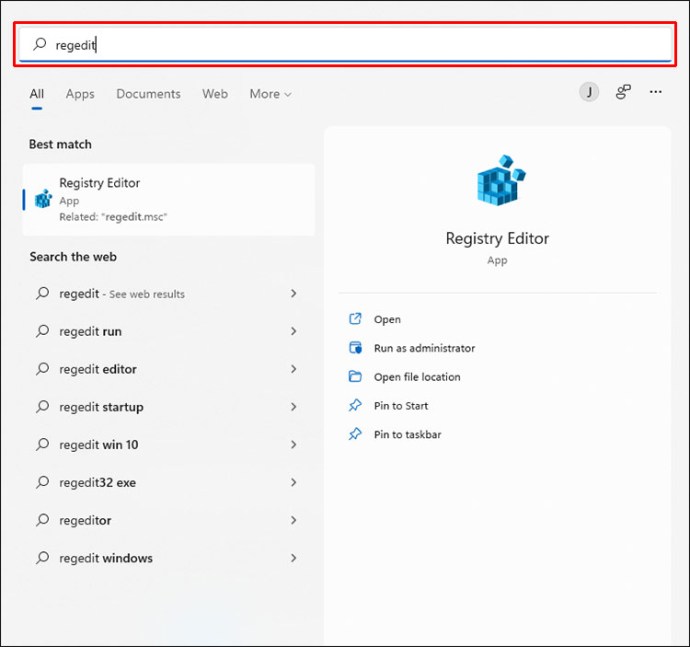
- Selectați „Editor registru” din rezultatele căutării.
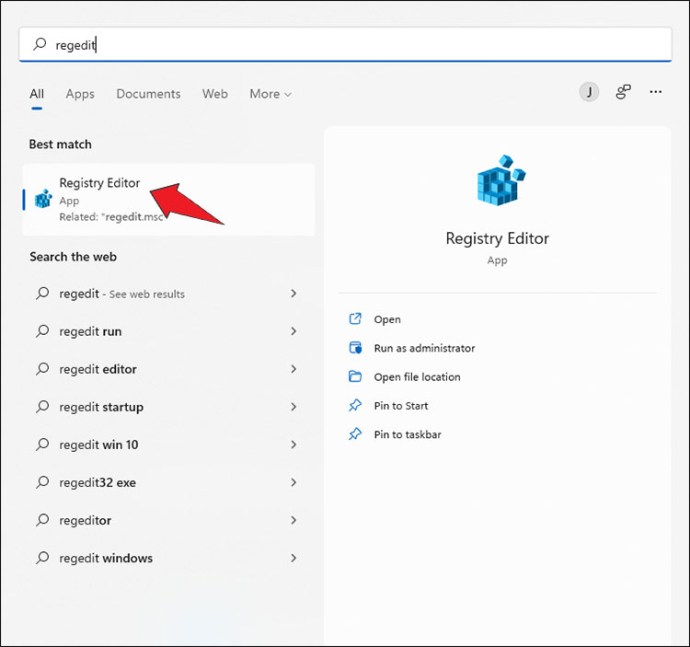
- Windows vă va solicita permisiunea de a modifica computerul. Faceți clic pe „Da” în fereastra pop-up.

- Introduceți următorul text în bara de adrese și apăsați Enter:
HKEY_CURRENT_USER\Software\Microsoft\Windows\CurrentVersion\Explorer\Advanced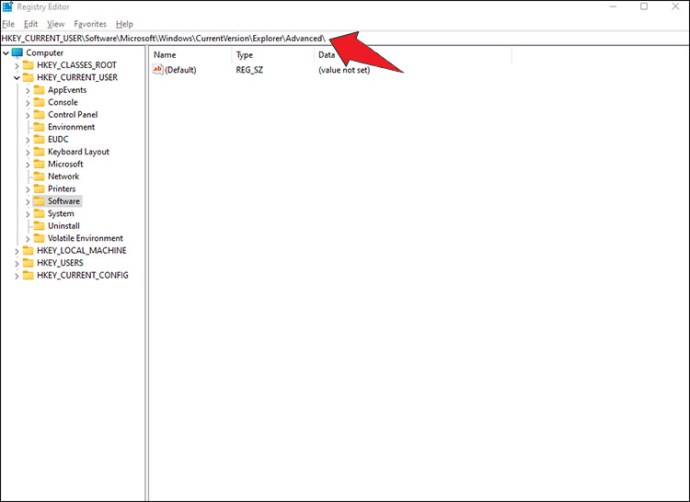
- Veți ajunge în folderul „Advanced”, unde veți vedea o listă de valori. Căutați „Start_ShowClassicMode” și dați dublu clic pe el.
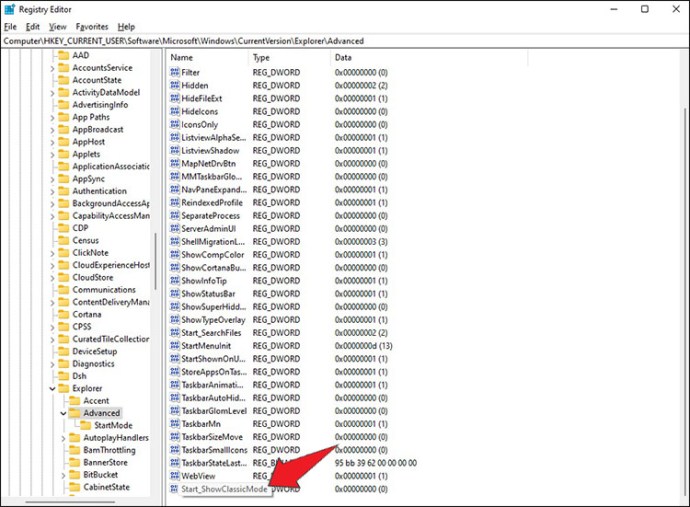
- În fereastra „Start_ShowClassicMode”, introduceți „1” în câmpul „Value Data” și faceți clic pe „OK” pentru a salva modificările.

- Închideți Editorul de Registru.
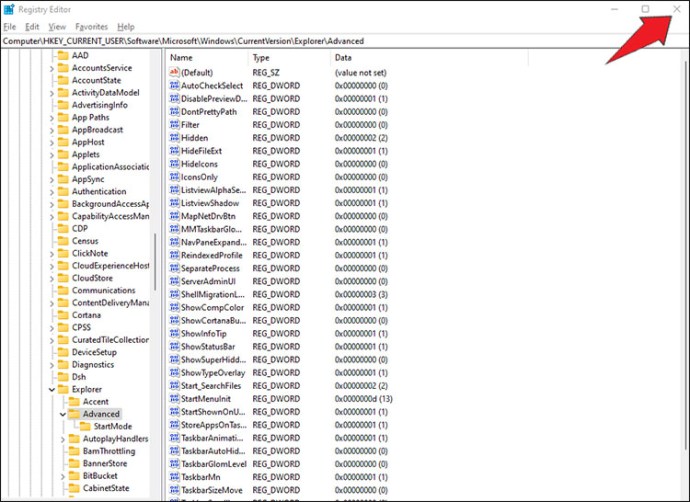
- Reporniți computerul pentru a activa meniul clasic.
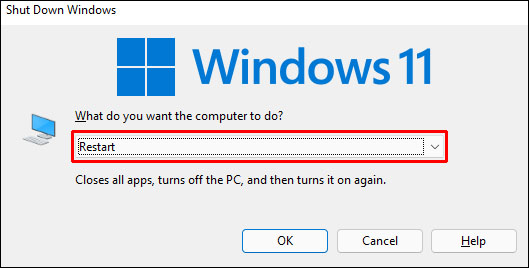
Unii utilizatori au raportat că meniul s-a activat după deconectarea și reconectarea la sesiune, în loc de repornirea completă a computerului. De asemenea, utilizarea Task Manager și relansarea procesului Windows Explorer poate da rezultate. Încercați aceste metode pentru a determina cea mai bună variantă pentru dvs.
Dacă nu doriți să utilizați Editorul de Registru, puteți restabili meniul clasic printr-o altă metodă:
- Descărcați fișierul pentru meniul clasic din Registrul Windows.
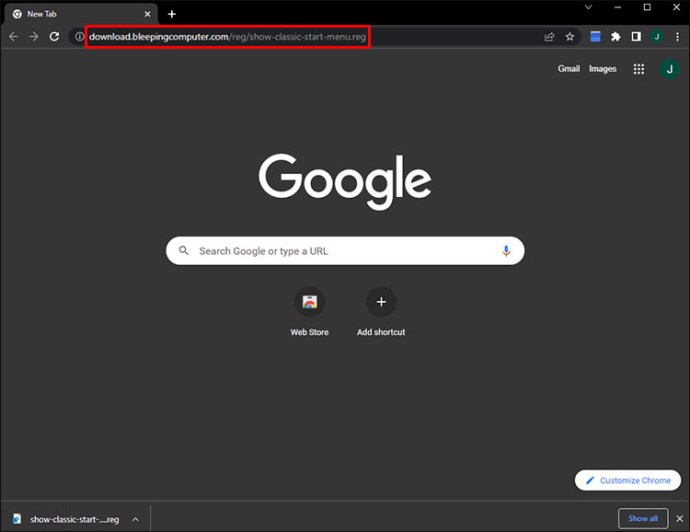
- Mutați fișierul pe desktop.
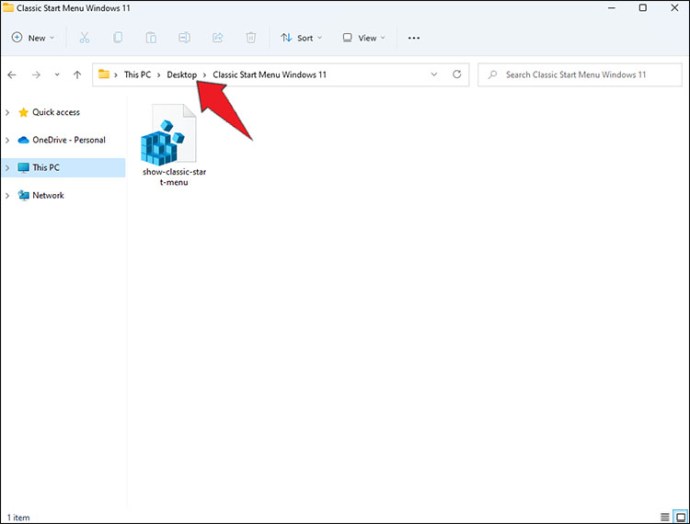
- Dați dublu clic pe fișier.
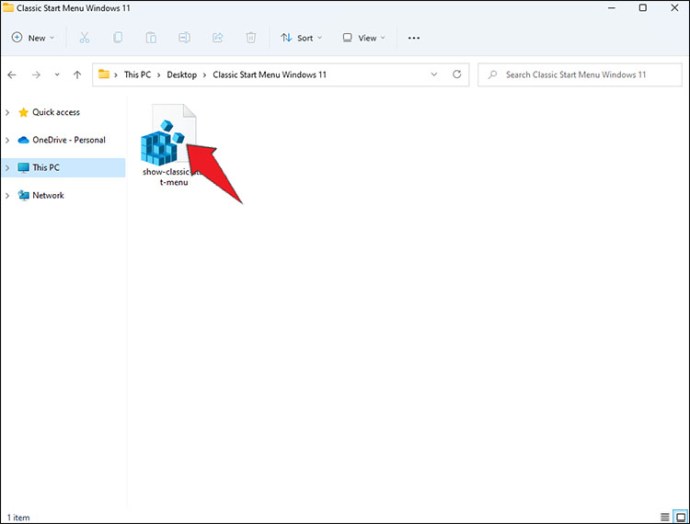
- În fereastra pop-up, faceți clic pe „Executare”.
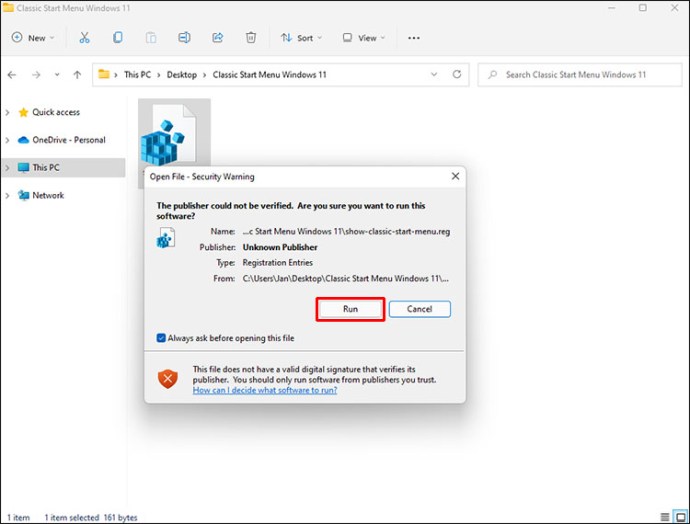
- O altă fereastră vă va întreba dacă doriți să adăugați date. Confirmați apăsând „Da”.

Acum, meniul Start va semăna cu cel din versiunile anterioare, dar cu câteva funcționalități suplimentare.
Mutarea meniului Start
În mod implicit, meniul Start din Windows 11 este afișat în centrul ecranului. Mulți utilizatori sunt obișnuiți cu poziția din colțul stânga-jos. Mutarea meniului înapoi în poziția anterioară va combina aspectul familiar al Windows 10 cu funcționalitatea Windows 11. Pentru a face acest lucru:
- Utilizați comanda „Windows + R” pentru a deschide fereastra „Run”.
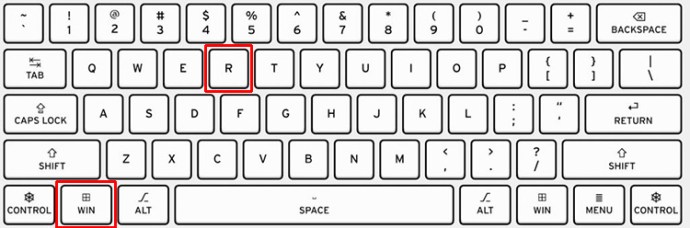
- Introduceți „ms-settings:” în câmpul de text și apăsați „Enter”.
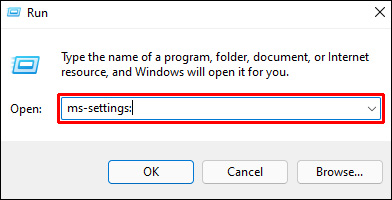
- În fereastra „Setări”, căutați „bara de activități” și selectați „Setări bară de activități”.
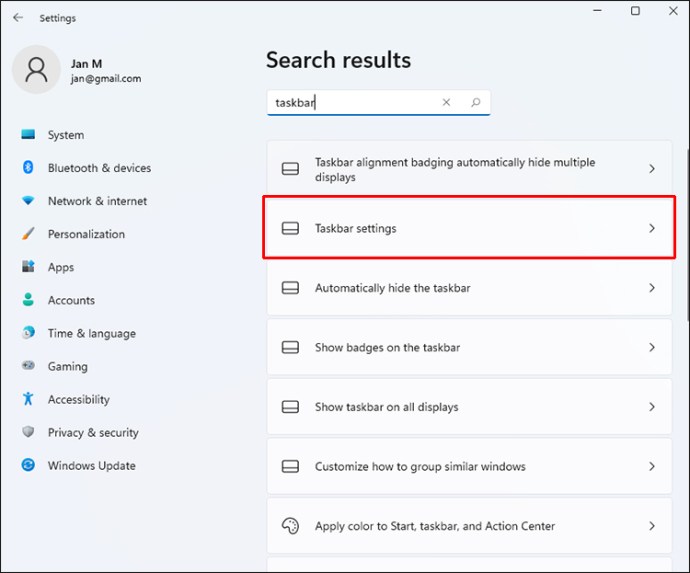
- Selectați „Comportamentele barei de activități” pentru a vedea meniul derulant.
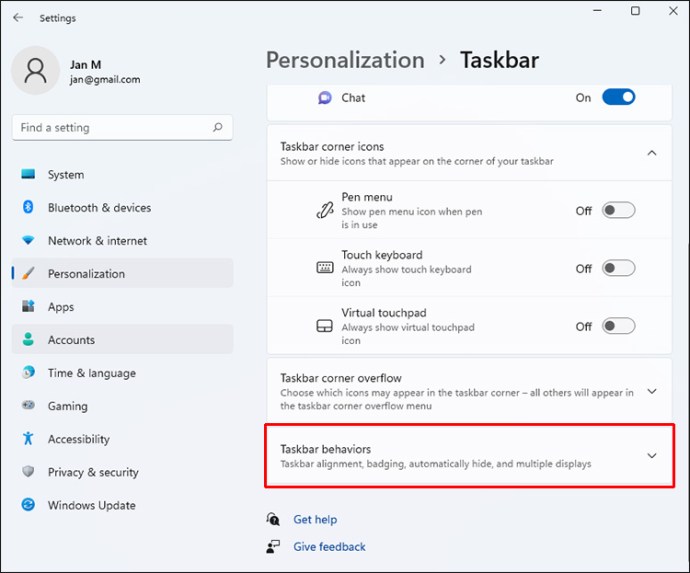
- Navigați la „Alinierea barei de activități” și alegeți „Stânga”.
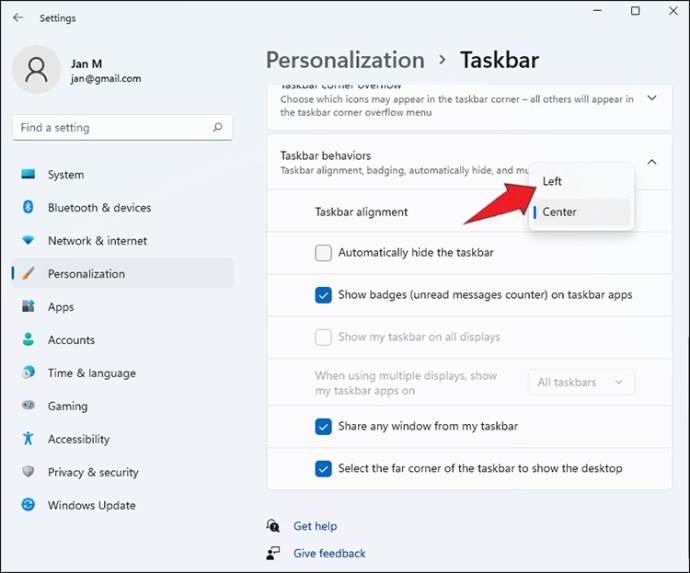
După repornirea computerului, meniul Start va apărea în partea stângă a ecranului.
Personalizarea meniului Start
După activarea meniului clasic, este posibil ca acesta să nu arate exact ca versiunea anterioară. Interfața va include aceleași funcții, dar unele aplicații ar putea fi ascunse. Puteți personaliza aspectul meniului și puteți accelera accesul la programele importante. Pentru a face acest lucru:
- Accesați „Setări” în Windows 11.
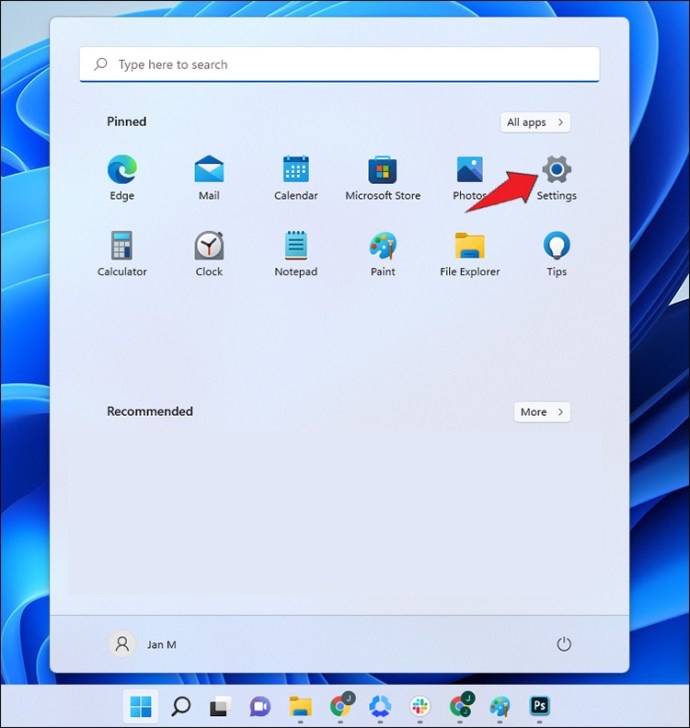
- Selectați fila „Personalizare” și apoi „Start”.
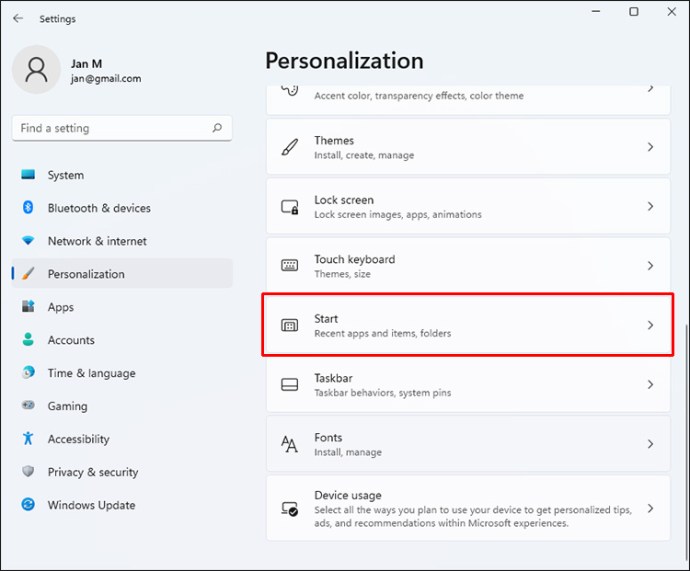
- Aici, puteți vizualiza aplicațiile descărcate recent, programele frecvent utilizate și aplicațiile ascunse. Alegeți una dintre aceste trei opțiuni pentru a determina ce aplicații apar în meniu.

De asemenea, puteți aranja modul în care sunt afișate programele selectate. Puteți trage și plasa aplicațiile în poziția dorită pentru a crea un aspect care vă convine cel mai bine.
Revenirea la meniul Start implicit din Windows 11
Odată ce ați înțeles avantajele și dezavantajele diferitelor caracteristici din Windows 11, este posibil să doriți să reveniți la meniul Start implicit. Pentru a face acest lucru:
- Faceți clic pe butonul „Start” și introduceți „regedit”.
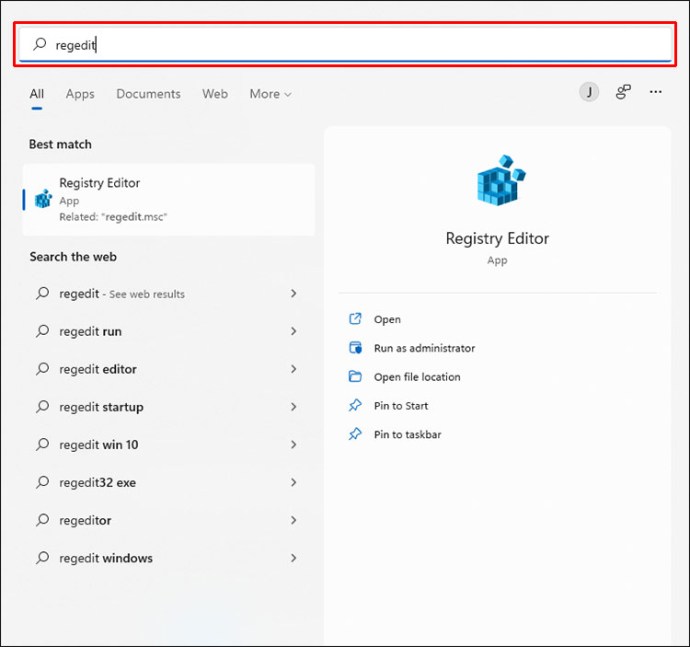
- Selectați „Editor registru” din rezultatele căutării.
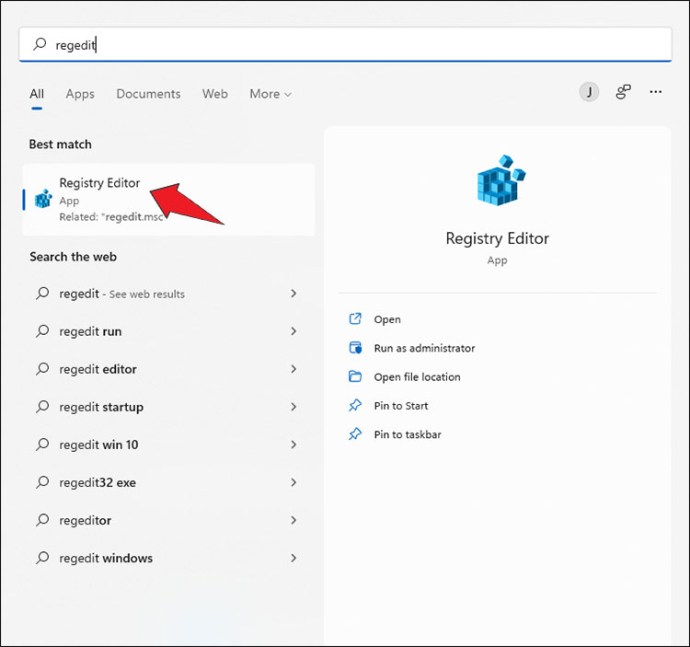
- Apăsați „Da” pentru a permite Editorului de registru să facă modificări pe computer.

- Introduceți următorul text în bara de adrese și apăsați Enter:
HKEY_CURRENT_USER\Software\Microsoft\Windows\CurrentVersion\Explorer\Advanced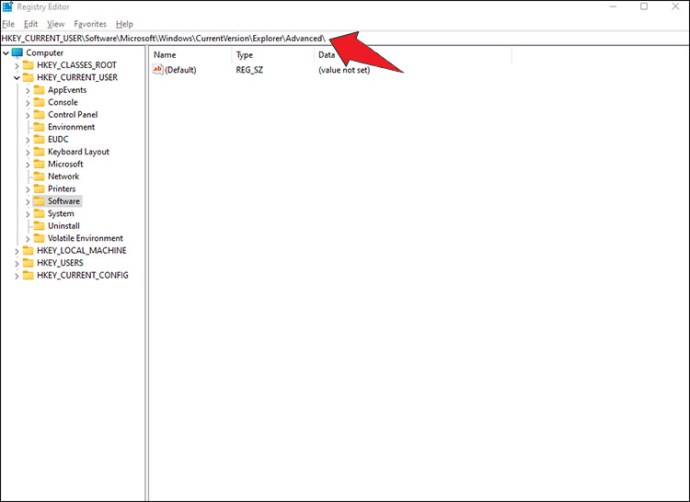
- Navigați la „Start_ShowClassicMode” și faceți dublu clic pe el.
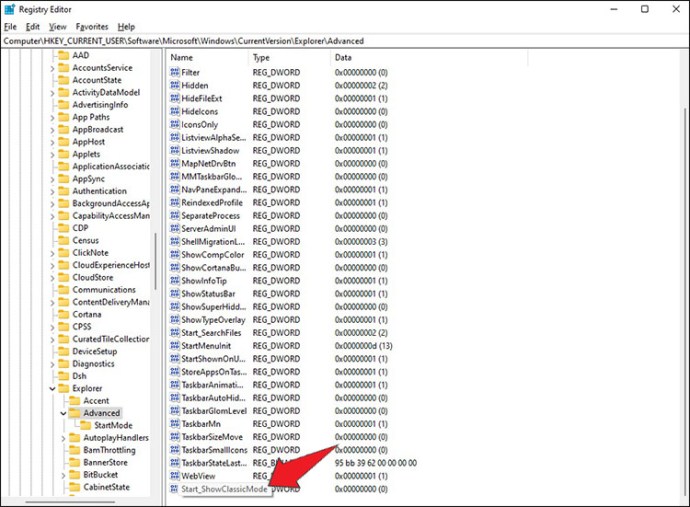
- În câmpul „Value Data”, introduceți „0”.
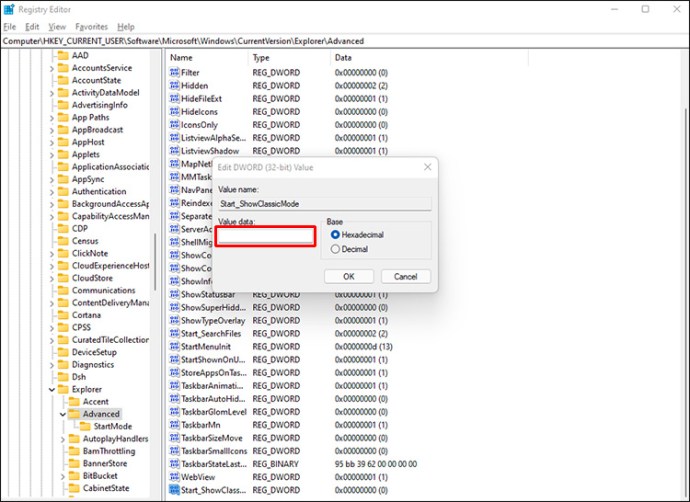
- Accesați din nou „Start_ShowClassicMode” și faceți clic dreapta pe el.
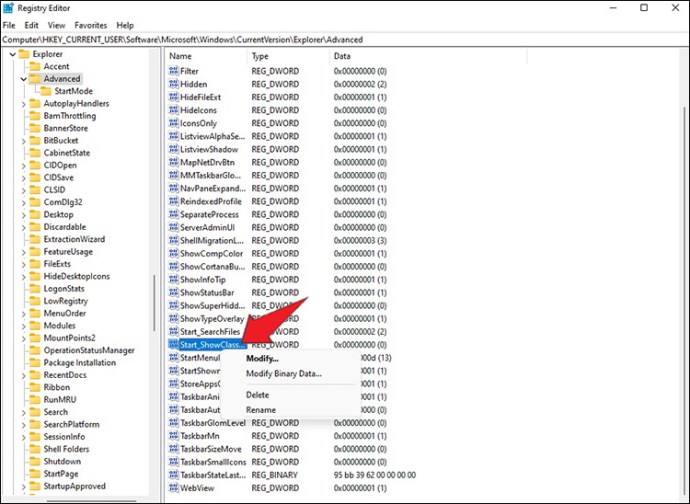
- Apăsați „Șterge” și reporniți computerul pentru a aplica modificările.

Această acțiune va restaura setările implicite ale meniului Start. La repornirea computerului, meniul va fi poziționat în centrul ecranului.
Un meniu adaptat nevoilor dvs.
Windows evoluează constant pentru a răspunde cerințelor utilizatorilor. În timp ce aceste actualizări oferă o experiență îmbunătățită, este important să aveți un meniu care vă ajută să navigați cu ușurință printre diverse aplicații. Activarea meniului Start clasic pe un dispozitiv cu Windows 11 vă permite să profitați la maximum de computerul dvs., fără a pierde timp cu adaptarea la o nouă interfață. Editorul de Registru vă va ajuta să reveniți la meniul implicit din Windows 11 atunci când veți fi pregătit pentru o schimbare.
Folosiți meniul Start din Windows 11? Este poziționat în centrul desktopului sau în partea stângă? Spuneți-ne în secțiunea de comentarii de mai jos.